Znalezienie dobrego i niezawodnego rejestratora ekranu może być dla niektórych wyzwaniem, szczególnie dla tych, którzy nie mają styczności z technologią. Może to być frustrujące i zająć dużo czasu. Dlatego stworzyliśmy ten artykuł, aby podzielić się z Wami kilkoma świetnymi i darmowe rejestratory ekranu (bez znaku wodnego) które warto sprawdzić i spróbować.
Pamiętaj tylko, że korzystanie z bezpłatnych narzędzi zawsze wiąże się z pewnymi ograniczeniami w porównaniu z korzystaniem z profesjonalnych opcji. Ale oczywiście, jeśli wszystko jest w porządku, wszystko jest w porządku. Zajmiemy się tutaj szczegółowo każdą opcją, aby ułatwić Ci korzystanie z niej.
Spis treści: Część 1. Który darmowy rejestrator ekranu nie ma znaku wodnego i limitu czasu?Część 2. Najlepszy rejestrator ekranu na PC bez znaku wodnego i bez limitu czasuCzęść 3. Czy istnieje rejestrator ekranu dla telefonu bez znaku wodnego?Część 4. Darmowy rejestrator ekranu online bez znaku wodnegoCzęść 5. Na zakończenie
Część 1. Który darmowy rejestrator ekranu nie ma znaku wodnego i limitu czasu?
Aby zaoszczędzić Twój cenny czas, skonsolidowaliśmy listę bezpłatnych rejestratorów ekranu, które nie mają znaku wodnego, a także limitu czasu, który warto wypróbować. Sprawdź każdy z nich, czytając dalej tę sekcję.
ScreenRec
SceenRec to darmowy rejestrator ekranu (bez znaku wodnego), który również nie ma ograniczeń czasowych w użyciu. Obsługuje systemy operacyjne Windows i Linux i jest dobrym narzędziem, gdy ktoś chce, aby nagrane pliki zostały udostępnione od razu po procesie nagrywania (ponieważ natychmiastowy link zostanie podany zaraz po nagraniu). Jest również łatwy i szybki w użyciu. Niestety, użytkownicy komputerów Mac nie mogą jeszcze korzystać z tego narzędzia, a funkcje edycji nie są dostępne.
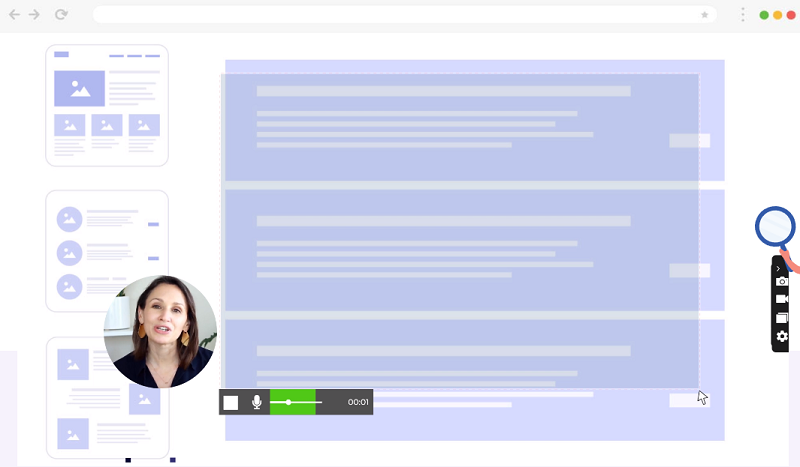
OBS Studio
Kolejnym niezawodnym i powszechnie znanym darmowym rejestratorem ekranu typu open source jest OBS Studio. Można go również używać podczas tworzenia filmów do transmisji na żywo lub do późniejszego wykorzystania. Niektórzy użytkownicy uważają tę aplikację za wystarczająco dobrą, ponieważ jest elastyczna. Jednak inni uważają, że jest to nieco skomplikowane i trudne do zapoznania się.
CamStudio
Aby uzyskać bezpłatne i nieograniczone nagrywanie ekranu bez znaku wodnego i ograniczeń czasowych, właściciele komputerów z systemem Windows mogą rozważyć skorzystanie z CamStudio. Jedną z najlepszych cech tego narzędzia jest to, że może ono tworzyć pliki wyjściowe o wysokiej jakości, ponieważ nagrywanie, które zostanie wykonane, jest bezstratne. Posiada również kilka menu w ustawieniach wideo, z których mogą korzystać użytkownicy, którzy chcą dostosować. Tyle, że niektórzy uznaliby jego interfejs za nieco „staromodny”. Ponadto ten darmowy rejestrator ekranu (bez znaku wodnego) działa tylko na komputerach z systemem Windows.
ShareX
Kolejnym dobrym narzędziem do sprawdzenia i wypróbowania nagrywania ekranu bez ograniczeń czasowych i opłat jest „ShareX”. Jest to lekki program zwiększający produktywność, który działa dobrze na komputerach z systemem Windows. Posiada funkcję automatycznego przechwytywania, niektóre menu udostępniania i edycji oraz narzędzia do adnotacji. Dodatkowo użytkownicy tego narzędzia mogą być pewni, że aplikacja będzie aktualizowana na czas. Niestety, tak nie może być wykorzystywane przez użytkowników komputerów Mac.
Free Cam
Całkiem prostą aplikacją zaprojektowaną dla użytkowników komputerów PC z systemem Windows jest „Free Cam” (obecnie nie ma wersji dla komputerów Mac ani Linux). Jest to świetne zwłaszcza, jeśli ktoś nagrywa pliki do integracji z YouTube. Ta aplikacja posiada również menu edycji, które są łatwe do zrozumienia i obsługi (dotyczy zarówno dźwięku, jak i wideo), a także funkcje adnotacji. Możliwe jest również nagrywanie dźwięku przez mikrofon. Można zwiększyć zalety tej aplikacji, uzyskując płatny plan, zwłaszcza jeśli jakość plików wyjściowych z wersji darmowej jest dość uciążliwa. Tyle, że jest trochę drogi.
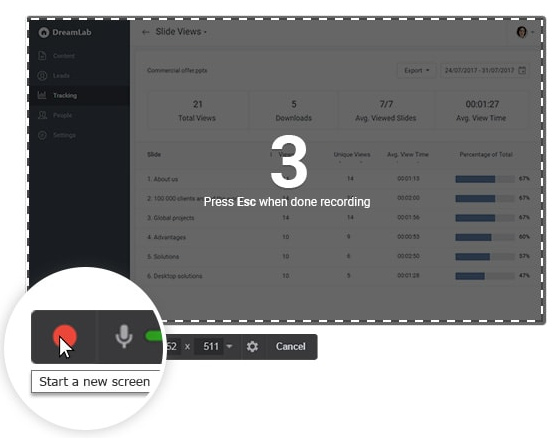
Oprócz tych darmowych rejestratorów ekranu (bez znaku wodnego), o których wspomniano w tej części, istnieją inne narzędzia, które są już łatwo dostępne i dostępne. Wymienione tutaj są najbardziej znane i używane przez wielu. Oczywiście sprawdzenie i wypróbowanie innych opcji nadal będzie Twoim wyborem.
Część 2. Najlepszy rejestrator ekranu na PC bez znaku wodnego i bez limitu czasu
Chociaż rejestratory ekranu udostępnione w poprzedniej części są wystarczająco dobre, biorąc pod uwagę, że są bezpłatne i nie nakładają żadnych ograniczeń, jeśli chodzi o czas nagrywania (w przeciwieństwie do innych aplikacji), nadal możesz się zastanawiać, czy istnieje profesjonalny rejestrator ekranu, który mógłby pomóc cię, a nawet da więcej korzyści i korzyści. Na szczęście jest coś takiego Rejestrator ekranu iMyMac. Co czyni to narzędzie najlepszym?
Wyżej wymieniony program jest uważany za najpotężniejsze rozwiązanie, jeśli chodzi o potrzeby nagrywania ekranu. Wiele osób ufa tej aplikacji nie tylko ze względu na wszechstronne funkcje przechwytywania aktywności na ekranie, ale także ze względu na dodatkowe funkcje, z których można korzystać w aplikacji, dzięki którym proces nagrywania jest przyjemny.
iMyMac Screen Recorder umożliwia personalizację poprzez dostępne menu edycji, a także łatwą nawigację za pomocą narzędzi do adnotacji w czasie rzeczywistym. Dostępne są nawet klawisze umożliwiające otwieranie kamery internetowej lub robienie zrzutów ekranu, jeśli zajdzie taka potrzeba. Ponadto dostępne są również przyciski do pauzy i restartu.
Po udostępnieniu samouczka dotyczącego korzystania z bezpłatnych rejestratorów ekranu (bez znaku wodnego) jesteśmy tutaj, aby podkreślić przewodnik dotyczący korzystania z profesjonalnego programu.
Uzyskaj bezpłatną wersję próbną teraz! Intel Mac Mac z serii M Uzyskaj bezpłatną wersję próbną teraz!
- Po zakończeniu instalacji tej aplikacji przejdź do jej uruchomienia. Przejdź do głównego interfejsu i wyszukaj „Magnetowid".
- Wybierz, czy chcesz nagrywać tylko ekran, korzystając z menu „Tylko ekran”, czy też nagrywać razem z aparatem, dotykając „Ekran i kamera" przycisk. Jeśli wybierzesz tę drugą opcję, kamera internetowa otworzy się automatycznie. Jeśli nie, naciśnij „Sprawdź ponownie”. Określ obszar nagrywania, którego chcesz użyć – „Okno”, „Pełny” lub preferowany rozmiar niestandardowy.
- Kontynuuj modyfikowanie ustawień audio. Można nagrywać tylko dźwięk mikrofonu (przycisk „Mikrofon”) lub dźwięk systemu (przycisk „Dźwięk systemu”) lub przechwytywać je oba za pomocą „Dźwięk systemowy i mikrofon" menu. Jeżeli nie chcesz nagrywać żadnego dźwięku, wybierz opcję „Brak”.
- Wciśnij "Rozpocznij nagrywanie”, aby rozpocząć i zakończyć, klikając czerwony przycisk „stop”.

Część 3. Czy istnieje rejestrator ekranu dla telefonu bez znaku wodnego?
Jeśli lubisz korzystać z urządzenia mobilnego, z pewnością szukasz darmowego rejestratora ekranu (bez znaku wodnego), z którego możesz skorzystać. Oczywiście mamy dla Ciebie kilka rekomendacji.
Kamera ekranowa
Większość użytkowników uważa ScreenCam za jeden z najlepszych, jeśli chodzi o nagrywanie ekranu na urządzeniach z Androidem. Może pomóc w łatwym nagrywaniu ekranu podczas przechwytywania dźwięku. Dostępne są również funkcje umożliwiające zmianę niektórych ustawień, takich jak rozdzielczość, szybkość transmisji lub liczba klatek na sekundę, w celu dalszej poprawy jakości wyjściowej. Nie musisz się również martwić reklamami, ponieważ nie będą one wyświetlane, gdy ta aplikacja będzie używana.
Klip ClickUp
ClickUp to platforma oferująca różnorodne funkcje, w tym nagrywanie ekranu za pomocą narzędzia w aplikacji o nazwie „Clip”. Ta aplikacja jest obsługiwana nie tylko na komputerach PC, ale także na urządzeniach mobilnych, takich jak telefony z systemem Android lub iOS. Może pomóc w nagrywaniu ekranu, a także dodawaniu narracji. Natychmiastowe udostępnianie później jest nawet dozwolone. Oczywiście można mieć pliki wyjściowe bez znaku wodnego, a tego programu można również używać bez ograniczeń czasowych. Tyle, że dzięki kilku konfigurowalnym funkcjom niektórzy początkujący mogą uznać to za nieco trudne w użyciu.
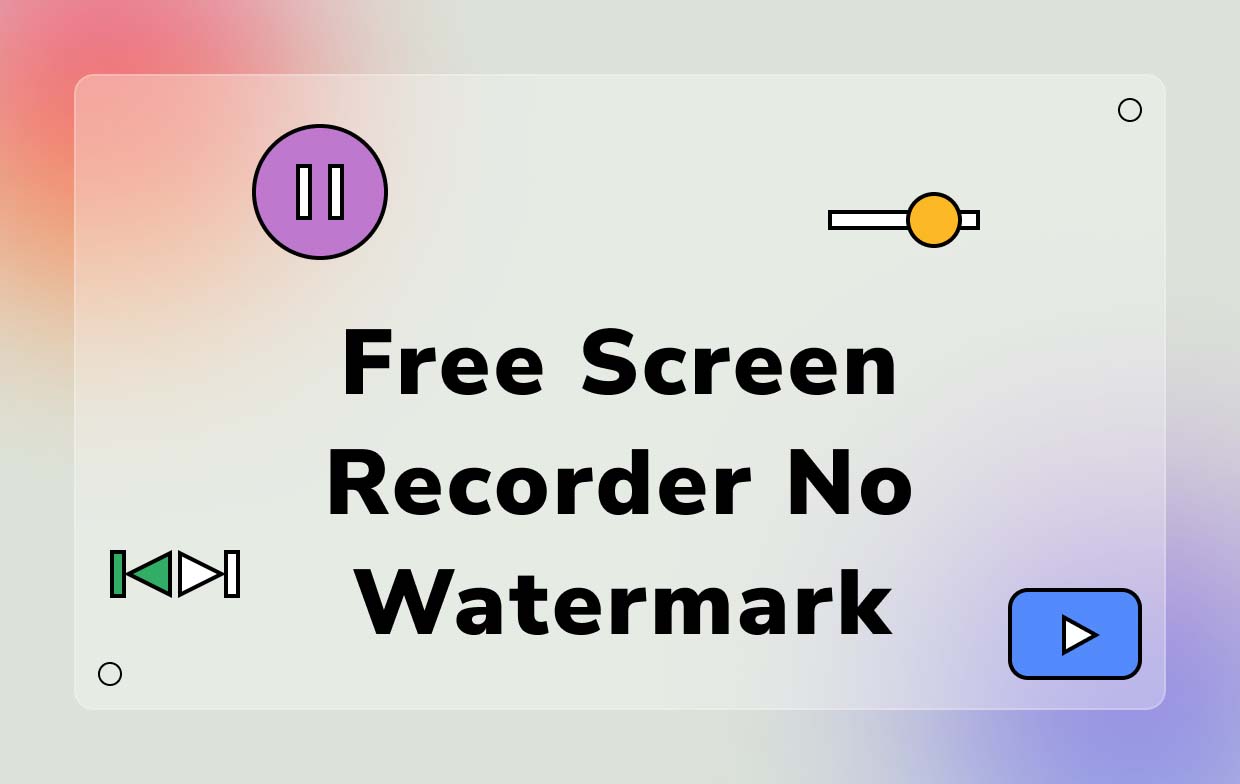
Część 4. Darmowy rejestrator ekranu online bez znaku wodnego
Dla wielu osób istotna będzie również wiedza na temat bezpłatnych rejestratorów ekranu (bez znaku wodnego), do których można uzyskać dostęp online. Dla tych, dla których instalowanie aplikacji jest kłopotliwe, dobrym wyborem będzie skorzystanie z opcji online.
RecCloud
Aby szybko rozwiązać problemy związane z nagrywaniem ekranu online, warto rozważyć użycie RecCloud. Działa ona oczywiście w oparciu o przeglądarkę internetową i do uzyskania tej funkcjonalności potrzebne jest stabilne połączenie sieciowe. Jedną z przewag tego narzędzia nad innymi jest to, że oferuje funkcję wspólnego tworzenia list odtwarzania. Można nawet zabezpieczyć swoje filmy hasłem! Musisz tylko pamiętać, że to narzędzie nie oferuje narzędzi do edycji ani adnotacji. Ale w sumie jest dobry i łatwy w użyciu.
AceThinker Darmowy rejestrator ekranu online
Inną opcją online jest „Darmowy rejestrator ekranu AceThinker Online”. Można go używać na komputerach z systemem Windows i Mac i oferuje liczne funkcje nagrywania ekranu. Można nawet modyfikować jego parametry przechwytywania, a także zapisywać nagrane pliki audio w różnych dostępnych formatach wyjściowych. Oczywiście powstałe wyniki nie będą miały znaków wodnych. Dodatkowo można korzystać z tego narzędzia nie myśląc o ograniczeniach czasowych!
Część 5. Na zakończenie
Z pewnością jesteś zachwycony wiedząc i dowiadując się, że istnieje kilka bezpłatnych rejestratorów ekranu (bez znaku wodnego), z których możesz wybierać. W tym artykule wymienione są najczęściej używane narzędzia, którym zaufało już wielu użytkowników. Korzystanie z tych bezpłatnych opcji jest dobre, biorąc pod uwagę, że większość z nich zaspokaja nasze potrzeby w zakresie nagrywania. Nie możemy jednak zaprzeczyć, że w taki czy inny sposób nadal ich brakuje. Dlatego trzymanie przy sobie profesjonalnej aplikacji, takiej jak Rejestrator ekranu iMyMac, zawsze będzie dobrym planem tworzenia kopii zapasowych.



